Panduan Lengkap Mengubah Foto ke Word: Dari Penyisipan Hingga Tata Letak Profesional
Di era digital ini, komunikasi visual menjadi semakin penting. Dokumen teks yang disertai gambar, grafik, atau foto tidak hanya lebih menarik secara visual, tetapi juga lebih efektif dalam menyampaikan informasi. Microsoft Word, sebagai salah pengolah kata paling populer di dunia, menyediakan serangkaian fitur canggih yang memungkinkan pengguna untuk menyisipkan dan mengelola gambar dengan mudah, mengubah dokumen biasa menjadi presentasi yang dinamis dan profesional.
Artikel ini akan memandu Anda secara mendalam tentang segala aspek "mengubah foto ke Word," mulai dari metode penyisipan dasar hingga teknik tata letak tingkat lanjut, tips profesional, dan cara mengatasi masalah umum. Mari kita selami.
Mengapa Penting Menguasai Penyisipan Foto di Word?
Sebelum kita masuk ke teknis, mari pahami mengapa keterampilan ini sangat berharga:
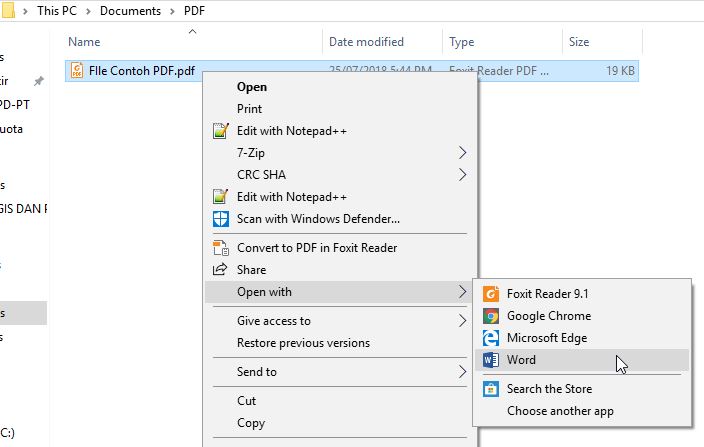
- Meningkatkan Daya Tarik Visual: Dokumen yang hanya berisi teks bisa membosankan. Gambar memecah monoton dan membuat pembaca tetap terlibat.
- Memperjelas Informasi: Sebuah gambar dapat menjelaskan seribu kata. Diagram, tangkapan layar, atau foto produk dapat memperjelas konsep yang rumit.
- Profesionalisme: Laporan, proposal, atau presentasi yang didesain dengan baik dan menyertakan visual yang relevan menunjukkan perhatian terhadap detail dan profesionalisme.
- Memperkuat Branding: Untuk bisnis atau personal branding, logo dan gambar yang konsisten dapat memperkuat identitas merek Anda.
Bagian 1: Dasar-Dasar Penyisipan Gambar ke Word
Ada beberapa cara untuk memasukkan foto atau gambar ke dalam dokumen Word Anda. Masing-masing memiliki kegunaan dan kelebihannya sendiri.
1. Menyisipkan Gambar dari File Lokal (Metode Paling Umum)
Ini adalah cara paling sering digunakan untuk menambahkan gambar yang sudah tersimpan di komputer Anda.
- Langkah 1: Posisikan Kursor. Klik di tempat Anda ingin gambar muncul dalam dokumen.
- Langkah 2: Buka Tab "Sisipkan". Di pita (ribbon) Word, klik tab "Sisipkan" (Insert).
- Langkah 3: Pilih "Gambar". Di grup "Ilustrasi" (Illustrations), klik "Gambar" (Pictures).
- Langkah 4: Pilih Sumber Gambar. Anda akan melihat opsi:
- "Perangkat Ini" (This Device): Untuk gambar yang ada di komputer Anda.
- "Gambar Stok" (Stock Images): Koleksi gambar bebas royalti dari Microsoft.
- "Gambar Online" (Online Pictures): Untuk mencari gambar langsung dari internet (misalnya Bing Image Search).
- Langkah 5: Jelajahi dan Pilih. Jika Anda memilih "Perangkat Ini," jendela File Explorer (Windows) atau Finder (macOS) akan terbuka. Navigasikan ke lokasi gambar Anda, pilih gambar yang diinginkan, lalu klik "Sisipkan" (Insert).
Gambar akan muncul di lokasi kursor Anda.
2. Menyisipkan Gambar Melalui Salin-Tempel (Copy-Paste)
Metode ini sangat cepat jika Anda memiliki gambar di clipboard (misalnya, setelah menyalin dari browser web, program pengedit gambar, atau tangkapan layar).
- Langkah 1: Salin Gambar. Klik kanan pada gambar di sumbernya (misalnya, situs web), lalu pilih "Salin Gambar" (Copy Image) atau tekan
Ctrl+C(Windows) /Cmd+C(Mac) setelah memilih gambar. - Langkah 2: Tempel di Word. Posisikan kursor di Word, lalu klik kanan dan pilih "Tempel" (Paste) atau tekan
Ctrl+V(Windows) /Cmd+V(Mac).
Catatan: Metode ini mungkin tidak selalu mempertahankan kualitas gambar atau metadata.
3. Menyisipkan Gambar Online (Langsung dari Internet)
Word memungkinkan Anda mencari dan menyisipkan gambar langsung dari web.
- Langkah 1: Buka Tab "Sisipkan".
- Langkah 2: Pilih "Gambar" > "Gambar Online".
- Langkah 3: Cari Gambar. Sebuah panel pencarian akan muncul. Ketik kata kunci yang relevan untuk gambar yang Anda cari (misalnya, "pemandangan gunung").
- Langkah 4: Filter (Opsional). Anda dapat memfilter hasil berdasarkan lisensi (misalnya, Creative Commons).
- Langkah 5: Pilih dan Sisipkan. Klik gambar yang Anda inginkan, lalu klik "Sisipkan" (Insert).
Penting: Selalu perhatikan hak cipta saat menggunakan gambar online. Prioritaskan gambar dengan lisensi Creative Commons atau domain publik.
4. Menyisipkan Screenshot (Tangkapan Layar)
Jika Anda perlu menunjukkan apa yang ada di layar komputer Anda, fitur screenshot Word sangat praktis.
- Langkah 1: Buka Tab "Sisipkan".
- Langkah 2: Pilih "Tangkapan Layar" (Screenshot).
- Langkah 3: Pilih Jendela yang Tersedia. Anda akan melihat pratinjau jendela program yang sedang terbuka di latar belakang. Klik salah satu untuk menyisipkan tangkapan layar jendela penuh.
- Langkah 4: Klip Layar (Screen Clipping). Jika Anda hanya ingin sebagian layar, pilih "Klip Layar" (Screen Clipping). Layar Anda akan menjadi buram, dan kursor berubah menjadi tanda plus. Klik dan seret untuk memilih area yang ingin Anda tangkap. Setelah Anda melepaskan tombol mouse, area yang dipilih akan disisipkan ke dokumen Word Anda.
Bagian 2: Mengelola dan Memformat Gambar di Word (Setelah Disisipkan)
Setelah gambar disisipkan, pekerjaan Anda belum selesai. Word menawarkan berbagai alat untuk memanipulasi dan memformat gambar agar sesuai dengan tata letak dokumen Anda. Ketika Anda mengklik gambar, tab "Format Gambar" (Picture Format) akan muncul di pita.
1. Mengubah Ukuran Gambar (Resizing)
- Secara Manual: Klik gambar. Anda akan melihat gagang pengubah ukuran (lingkaran kecil di sudut dan kotak di sisi). Klik dan seret gagang sudut untuk mengubah ukuran gambar secara proporsional (disarankan untuk menghindari distorsi). Seret gagang sisi untuk mengubah ukuran hanya dalam satu dimensi (horisontal atau vertikal).
- Menggunakan Ukuran Tepat: Di tab "Format Gambar," di grup "Ukuran" (Size), Anda dapat memasukkan nilai tinggi dan lebar yang tepat dalam satuan tertentu (misalnya, cm atau inci). Pastikan "Kunci Rasio Aspek" (Lock Aspect Ratio) dicentang (klik panah kecil di pojok kanan bawah grup "Ukuran") untuk menjaga proporsi.
2. Memotong Gambar (Cropping)
Memotong gambar berarti menghilangkan bagian yang tidak diinginkan dari tepi gambar.
- Langkah 1: Klik gambar, lalu buka tab "Format Gambar".
- Langkah 2: Di grup "Ukuran," klik "Pangkas" (Crop).
- Langkah 3: Gagang pangkas (garis hitam tebal) akan muncul di sekitar gambar. Klik dan seret gagang ini ke dalam untuk memotong bagian gambar.
- Langkah 4: Tekan
Escatau klik di luar gambar untuk menyelesaikan pemotongan.
3. Opsi Tata Letak Teks (Text Wrapping) – Kunci untuk Aliran Dokumen
Ini adalah salah satu fitur terpenting untuk mengintegrasikan gambar dengan teks secara mulus. Tanpa pengaturan yang tepat, gambar dapat mengganggu tata letak dokumen Anda.
- Langkah 1: Klik gambar.
- Langkah 2: Klik ikon "Opsi Tata Letak" (Layout Options) yang muncul di samping gambar, atau buka tab "Format Gambar" dan klik "Tata Letak Teks" (Wrap Text).
- Langkah 3: Pilih salah satu opsi berikut:
- "Sejajar dengan Teks" (In Line with Text): Gambar diperlakukan seperti karakter teks besar. Ini adalah pengaturan default dan seringkali menyebabkan masalah tata letak jika Anda ingin teks mengalir di sekitar gambar.
- "Persegi" (Square): Teks mengalir di sekitar batas persegi gambar.
- "Ketiga" (Tight): Teks mengalir di sekitar bentuk non-persegi gambar (misalnya, jika gambar memiliki area transparan). Ini lebih rapat daripada "Persegi."
- "Melalui" (Through): Mirip dengan "Ketiga," tetapi teks dapat mengisi ruang kosong di dalam gambar jika ada.
- "Atas dan Bawah" (Top and Bottom): Teks berhenti di atas gambar dan berlanjut di bawahnya, tidak ada teks di samping gambar.
- "Di Belakang Teks" (Behind Text): Gambar ditempatkan di lapisan belakang, memungkinkan teks mengalir di atasnya. Berguna untuk watermark atau latar belakang.
- "Di Depan Teks" (In Front of Text): Gambar ditempatkan di lapisan depan, menutupi teks di bawahnya. Berguna untuk infografis atau elemen pop-up.
- Mengedit Titik Pembungkus (Edit Wrap Points): Untuk kontrol yang sangat presisi, terutama dengan opsi "Ketiga" atau "Melalui," Anda dapat mengklik "Edit Titik Pembungkus" (Edit Wrap Points) untuk menyesuaikan garis di mana teks akan mengalir.
4. Memindahkan dan Memposisikan Gambar
Setelah memilih opsi tata letak teks selain "Sejajar dengan Teks," Anda dapat dengan mudah mengklik dan menyeret gambar ke lokasi mana pun di halaman.
- Menggunakan Opsi "Posisi" (Position): Di tab "Format Gambar," di grup "Susun" (Arrange), klik "Posisi" (Position). Anda akan melihat prasetel posisi umum (misalnya, di tengah atas halaman, di pojok kanan bawah). Ini sangat membantu untuk penempatan yang konsisten.
5. Mengoreksi Gambar (Warna, Kecerahan, Kontras)
Word menyediakan alat dasar untuk meningkatkan tampilan gambar.
- Langkah 1: Klik gambar, lalu buka tab "Format Gambar".
- Langkah 2: Di grup "Sesuaikan" (Adjust):
- "Koreksi" (Corrections): Sesuaikan ketajaman, kecerahan, dan kontras.
- "Warna" (Color): Ubah saturasi, warna, atau warnai ulang gambar.
- "Efek Artistik" (Artistic Effects): Terapkan filter seperti "Sketsa Pensil" atau "Efek Air."
6. Gaya Gambar dan Batas
- Gaya Gambar (Picture Styles): Di tab "Format Gambar," grup "Gaya Gambar" (Picture Styles) menawarkan prasetel bingkai, bayangan, dan efek lainnya yang dapat Anda terapkan dengan satu klik.
- Batas Gambar (Picture Border): Tambahkan garis di sekitar gambar, pilih warna, ketebalan, dan gaya garis.
- Efek Gambar (Picture Effects): Tambahkan bayangan, refleksi, cahaya, tepi lembut, bevel, atau rotasi 3D.
Bagian 3: Tips dan Trik Tingkat Lanjut
1. Kompresi Gambar untuk Ukuran File Lebih Kecil
Gambar beresolusi tinggi dapat membuat ukuran file dokumen Word menjadi sangat besar, menyulitkan pengiriman melalui email atau pengunggahan.
- Langkah 1: Klik gambar, lalu buka tab "Format Gambar".
- Langkah 2: Di grup "Sesuaikan," klik "Kompres Gambar" (Compress Pictures).
- Langkah 3: Pilih opsi kompresi:
- "Terapkan hanya ke gambar ini" (Apply only to this picture): Centang jika Anda hanya ingin mengompres gambar yang dipilih.
- "Hapus area yang dipangkas dari gambar" (Delete cropped areas of pictures): Selalu centang ini untuk mengurangi ukuran file jika Anda telah memangkas gambar.
- "Resolusi" (Resolution): Pilih resolusi target.
- "Gunakan resolusi dokumen default" (Use default resolution): Menggunakan pengaturan default Word.
- "Web (150 ppi)" (Web): Ideal untuk dokumen yang akan dilihat di layar.
- "Email (96 ppi)" (Email): Paling kecil, cocok untuk lampiran email.
- "Jangan lakukan perubahan" (Do not change): Mempertahankan resolusi asli.
- Langkah 4: Klik "OK".
2. Menambahkan Teks Alternatif (Alt Text) untuk Aksesibilitas
Teks alternatif (Alt Text) adalah deskripsi singkat tentang gambar yang dibaca oleh pembaca layar untuk penyandang tunanetra. Ini juga muncul jika gambar tidak dapat dimuat.
- Langkah 1: Klik kanan pada gambar, lalu pilih "Edit Teks Alternatif" (Edit Alt Text).
- Langkah 2: Sebuah panel akan muncul di samping dokumen. Ketik deskripsi yang ringkas dan relevan tentang gambar tersebut. Hindari frasa seperti "gambar dari…" atau "foto dari…" karena pembaca layar sudah tahu itu gambar.
- Langkah 3: Tutup panel.
3. Membuat Watermark Gambar
Watermark adalah gambar atau teks samar yang muncul di belakang konten utama dokumen, sering digunakan untuk menandai dokumen sebagai "Rahasia" atau "Draf."
- Langkah 1: Buka Tab "Desain" (Design).
- Langkah 2: Di grup "Latar Belakang Halaman" (Page Background), klik "Watermark".
- Langkah 3: Pilih "Watermark Kustom" (Custom Watermark).
- Langkah 4: Pilih "Watermark Gambar" (Picture Watermark).
- Langkah 5: Klik "Pilih Gambar" (Select Picture), lalu pilih gambar dari file, Bing Image Search, atau OneDrive.
- Langkah 6: Sesuaikan Skala (Scale) dan centang "Luntur" (Washout) jika Anda ingin gambar terlihat samar (disarankan untuk watermark).
- Langkah 7: Klik "OK".
Bagian 4: Mengatasi Masalah Umum Saat Menggunakan Gambar di Word
1. Ukuran File Dokumen Terlalu Besar
- Solusi: Kompres gambar seperti yang dijelaskan di atas. Pertimbangkan untuk mengurangi resolusi gambar asli sebelum menyisipkannya jika Anda tidak memerlukan kualitas cetak yang sangat tinggi.
2. Gambar Tidak Muncul atau Hanya Muncul Bingkai Kosong
- Penyebab: Jalur file gambar mungkin rusak jika Anda memindahkan atau menghapus gambar asli dari lokasi penyimpanan awalnya setelah menyisipkannya.
- Solusi: Sisipkan ulang gambar dari lokasi yang benar. Pastikan gambar tetap berada di lokasi aslinya. Jika Anda membagikan dokumen, pastikan gambar disematkan atau dikirim bersama.
3. Tata Letak Dokumen Berantakan Setelah Menyisipkan Gambar
- Penyebab: Pengaturan "Sejajar dengan Teks" (In Line with Text) adalah penyebab paling umum.
- Solusi: Ubah "Tata Letak Teks" (Wrap Text) gambar ke opsi lain seperti "Persegi" (Square) atau "Ketiga" (Tight) agar teks mengalir di sekitar gambar. Gunakan "Opsi Tata Letak" untuk kontrol lebih lanjut.
4. Gambar Terlalu Piksel (Buram)
- Penyebab: Gambar asli beresolusi rendah atau gambar terlalu diperbesar dari ukuran aslinya.
- Solusi: Selalu gunakan gambar dengan resolusi yang cukup tinggi untuk ukuran yang ingin Anda tampilkan. Hindari memperbesar gambar jauh melampaui dimensi aslinya. Kompresi yang agresif juga bisa mengurangi kualitas.
Kesimpulan
Mengubah foto ke Word, atau lebih tepatnya menyisipkan dan mengelola foto di Word, adalah keterampilan dasar namun krusial bagi siapa pun yang ingin membuat dokumen yang menarik dan profesional. Dengan menguasai berbagai metode penyisipan, memahami opsi tata letak teks yang kuat, dan memanfaatkan alat format yang tersedia, Anda dapat mengubah dokumen teks sederhana menjadi karya visual yang efektif dan mudah dipahami.
Praktikkan berbagai opsi yang telah dibahas dalam artikel ini. Semakin Anda bereksperimen dengan fitur-fitur Word, semakin mahir Anda dalam mengintegrasikan elemen visual ke dalam komunikasi tertulis Anda. Dokumen Anda tidak akan pernah sama lagi!
